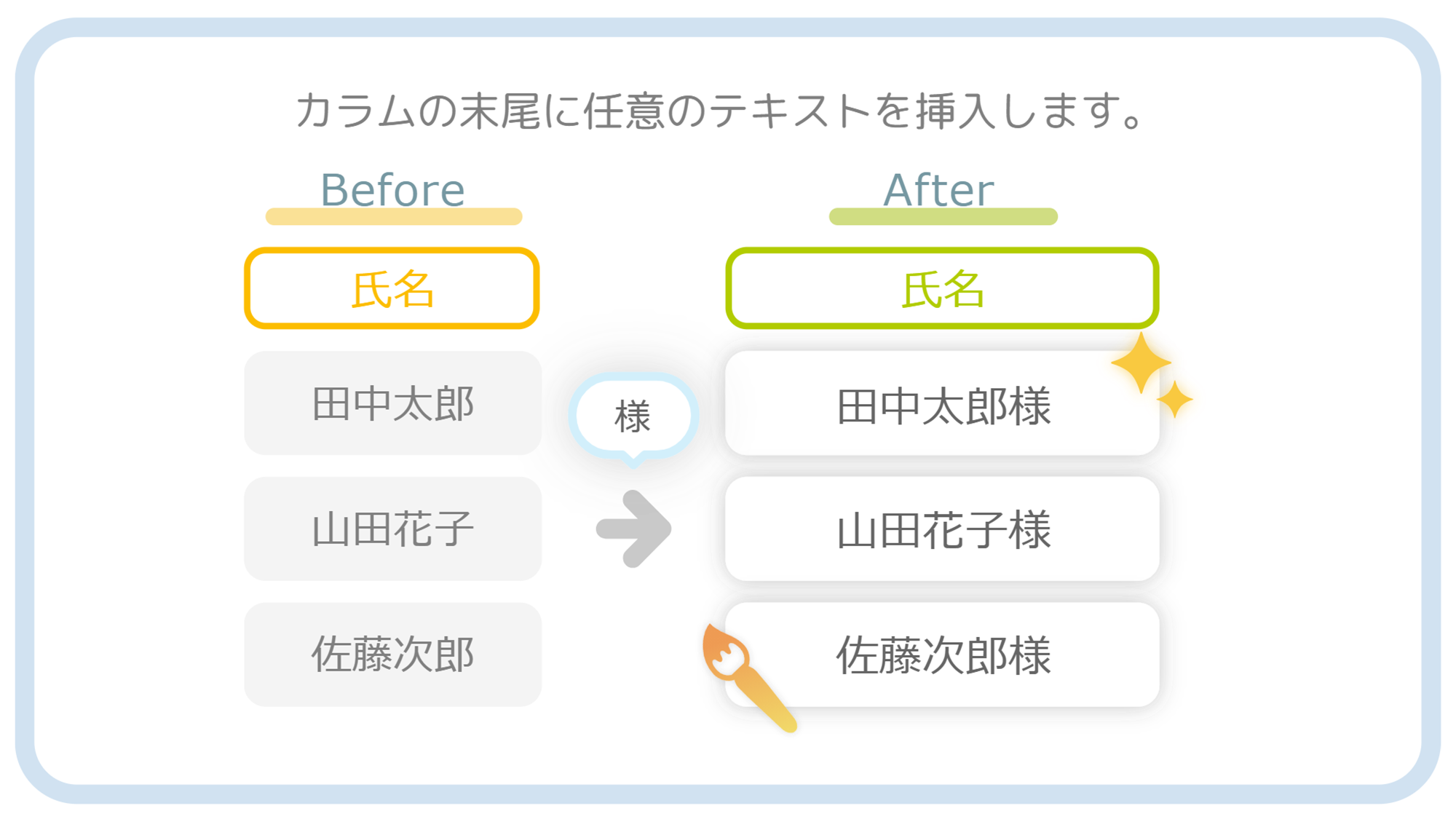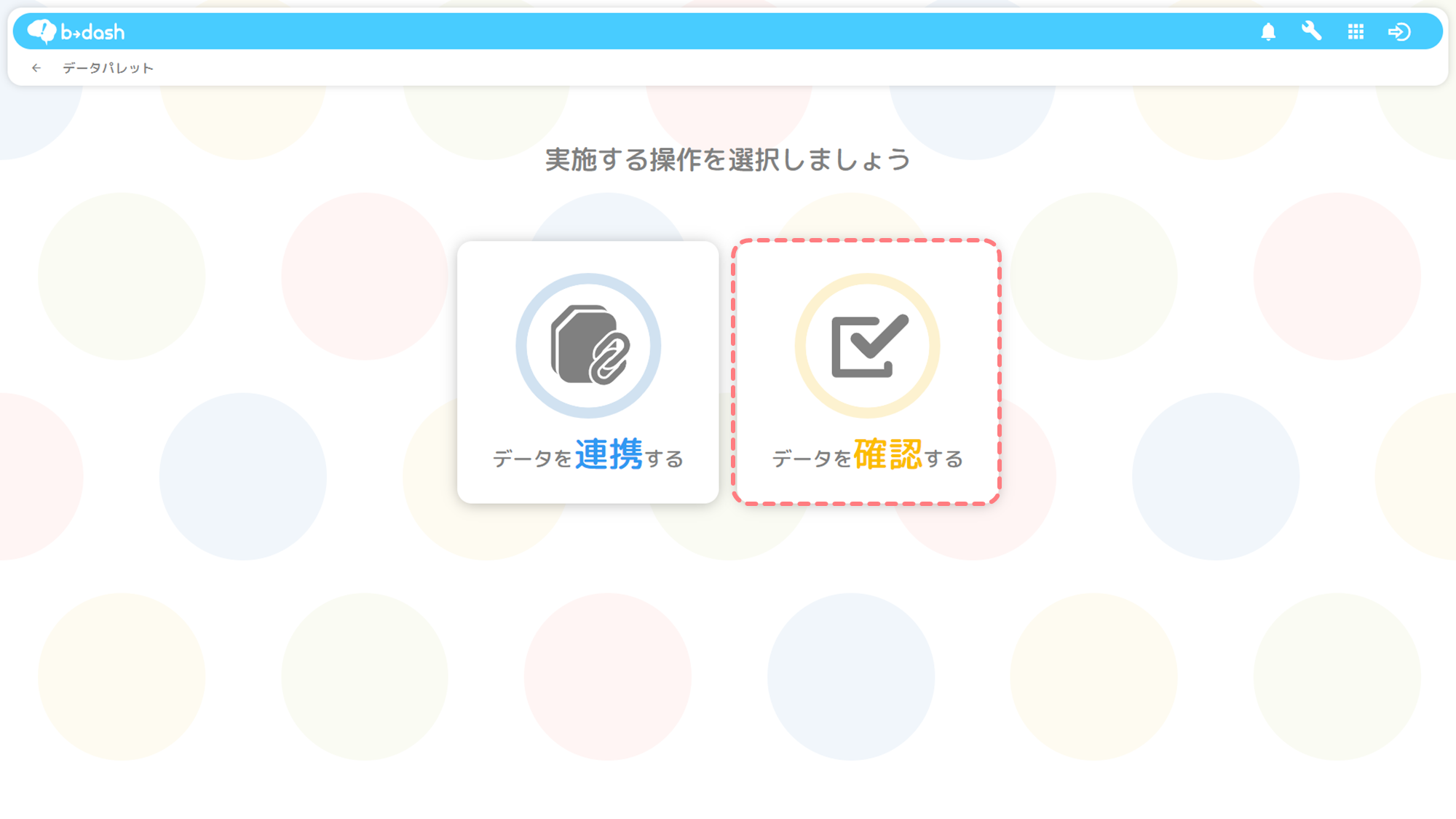テキスト挿入とは
テキスト挿入とは「選択したカラムの文頭/文末に任意のテキストを挿入すること」です。
データのテキスト挿入例
加工のイメージ
「氏名」のカラムの末尾に「様」を挿入する例を紹介します。
b→dashの操作方法
「データパレット」をクリックします
「データを確認する」をクリックします
加工する「データファイル」を選択し、クリックします
画面右上の「加工する」をクリックします
編集方法を選択し、「適用」をクリックします
「上書き保存」ができるデータファイルの条件とは??
画面上部の「テキスト挿入」をクリックします
「テキスト挿入するカラム」をクリックします
「文頭」または「文末」に挿入したいテキストを入力し、「適用」をクリックします
新規作成したカラムに任意の名前を入力し、「保存」をクリックします
カラムの保存方法について
- 「名前をつけて保存」を選択した場合は、元の連結したカラムを残して新たにカラムを作成します
- 「上書き保存」を選択した場合は、元の連結したカラムを削除して新たにカラムを作成します
「保存」をクリックします
更新設定の有無について「更新設定をする」「更新設定をしない」の2つから選択します
更新設定の有無について
- 「更新設定をする」を選択した場合は、参照しているデータファイルの更新、または設定時間のタイミングでクレンジング処理が自動で実行されます
- 「更新設定をしない」を選択した場合は、クレンジング処理が自動で実行されません
更新設定をするを選択した場合は、更に実行頻度と時間を設定の上「追加」を選択し、「次へ」をクリックします
実行タイミングは複数設定することもできます。また、「データファイル更新時にクレンジングを行う」にチェックを入れると、参照しているデータファイルの取込更新時にクレンジング処理を自動で実行することができます。
設定したファイルに任意の名前を入力し、「保存」をクリックします
以上でデータのテキスト挿入は完了です。